|
今回はよく使うプラグインソフトを例に、実際にエフェクトをかけてみましょう。 まずコンプレッサ。Audio SuiteとRTASの両方に用意されていますが、効果を耳で確かめながらパラメータを設定したいので、RTASを使います。フェーダーにCompressorを設定してください。そして、各パラメータを図1の様にして、音声を再生してみましょう。Outputの赤ランプが点灯したらオーバーレベルです。Gainを調整して点灯しない様にして下さい。いかがでしょうか・原音よりも音圧が高く(大きな音)になりましたか? 次はノーマライズです。これもよく使いますね。このプラグインはAudio Suiteにしかありませんので、ノーマライズしたい波形の範囲を選んで実行します。(図2)注意することは、最大値100%でかけないで、ちょっと落とした98%でノーマライズすることです。最大値でノーマライズすると、最大値=100%=オーバーレベルとなりますので、連続したピークがあるソースでは歪みっぽく聞こえることがあります。 三つ目はプラグインではないのですが、この機能を知らないと不便なので紹介しておきます。録音を何回も繰り返したり、波形編集をした後では図3の様に、波形がずたずたに切り刻まれています。このままでは扱いが不便なので、波形を一つに統合することができます。まず別れている波形を全部選択し、メニューの「Edit」→「Consolidate Selection」を行うと一本の波形になります。意外と重要な機能なので、忘れないで下さい。 ところで、ProTools Freeに付属しているプラグインで非常に残念なのは、リバーブ(エコー)関連のプラグインが無いことです。ドラマでも音楽でもリバーブは必需品。困ったものだと思っていたら、某裏情報によると・・・従来商品として販売していたD-Verbというプラグインが、シリアル無しで動くようになっているとか・・・。しかも、ProTools Freeでは動かないとアナウンスしてあるのに、何の問題もなくあっさり動作するとか。 ホンマかいな?という気はするのですが、チャレンジャーは試してみて下さい。ただし私は正規にオーサライズしているので試していませんし、裏情報なので一切保証はしません。できなかったらガセネタでしたってことで、ごめんなさい。 1.http://www.digidesign.co.jp/japan/serv/へ行く。 2.ダウンロードをクリック。 3.「Download Categories」の「D-Verb」をクリック。 4・図5にあるダウンロード画面があるので、OSに合わせてゲット。 5.無事インストールできて、動作すれば図4の画面が現れるはずです。 ということで、また次回。 |
|
■最強のフリー編集ソフト・ProTools Free その6 ※マック版のProTools Freeで説明。ウインドウズ版もほぼ同じ。 図1:Compressor(コンプレッサ)  図2:Normalize(ノーマライズ)  図3:波形を一本にする 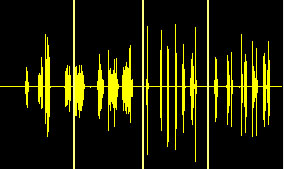 図4:D-Verbは動くか?(左:Audio Suite 右:RTAS) 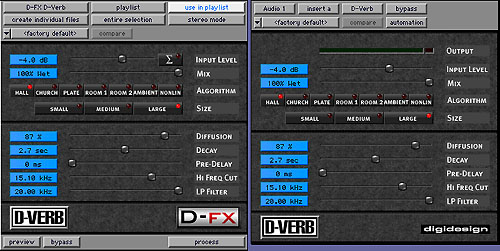 図5:D-Verb1.8.1ダウンロード画面 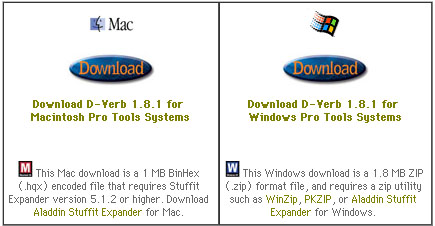
|